advertisement
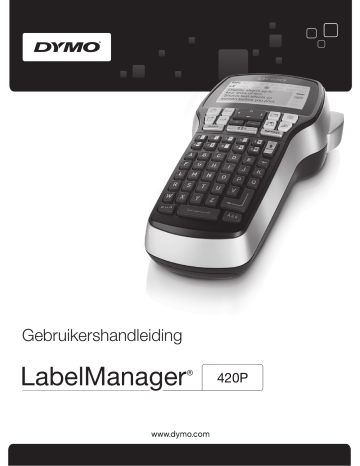
Een label afdrukken
1
2
3
4
Voer de tekst in om een enkel label te maken.
Druk op .
Druk op de snijknop en de label wordt gesneden.
Verwijder het schutvel van de label om de lijm zichtbaar te maken en breng vervolgens de label aan.
Tweedelig schutvel
Afbeelding 6
Vertrouwd raken met de labelmaker
Maak uzelf vertrouwd met de mogelijkheden en de plaats van de functietoetsen op de labelmaker. Zie afbeelding 1.
In de volgende paragrafen vindt u een uitgebreide uitleg van elke functie.
Aan- en uitzetten
U zet de machine aan en uit met knop . De machine wordt na tien minuten inactiviteit automatisch uitgeschakeld. Bij het uitzetten van de printer wordt de laatst gemaakte label onthouden en weergegeven na het aanzetten van de machine: de vorige geselecteerde stijlinstellingen worden hervat.
LCD-display
De display kan vier regels tekst tegelijkertijd weergeven.
Het aantal weergegeven tekens op elke regel varieert en is afhankelijk van spatiëring.
Met de exclusieve grafische weergave van DYMO is de meeste opmaak die u toevoegt meteen zichtbaar.
1
2
13
12
11
10
3
9
4 5 6 7 8
Aan de in zwart weergegeven functie-indicatoren bovenaan en aan de rechterkant van de LCD-display kunt u zien welke functie is geselecteerd.
1
4
5
2
3
6
7
Lettertype
Tekengrootte
Werkruimte
Gespiegelde tekst
Verticale tekst
Tekstuitlijning
Automatische nummering
8
9
10
Streepjescode
Teken met accent
Shift
11
12
Hoofdletters
Batterij
13
Vaste labellengte
Indeling
Met de toets geeft u de volgende submenu's weer:
Lettertype, Tekengrootte, Stijl, Randen, Spiegelen,
Verticaal, Uitlijning en Labellengte. De uitleg over deze opmaakfuncties vindt u verderop in deze gebruikershandleiding.
5
Tekengrootte
Met de toets geeft u het menu Tekengrootte weer. De uitleg over deze opmaakfunctie vindt u verderop in deze gebruikershandleiding.
Invoegen
Met behulp van de knop
Insert
kunt u symbolen, illustraties, streepjescodes, automatische nummering, de datum en tijd of opgeslagen tekst invoegen op een label. De uitleg over deze functies vindt u verderop in deze gebruikershandleiding.
Instellingen
Met de toets geeft u de volgende submenu's weer:
Taal, Maateenheden, Labelbreedte en Datum/tijd.
Hoofdlettermodus
Met de toets schakelt u hoofdlettergebruik in of uit. Wanneer de hoofdlettermodus aan is, wordt de hoofdletterindicator op de display weergegeven, en alle letters die u typt zijn hoofdletters. Wanneer de hoofdlettermodus uit is, zijn alle letters kleine letters.
De standaardinstelling voor hoofdlettermodus is “Aan”.
Shift
dat op een numerieke toets staat. Wanneer u bijvoorbeeld op de drukt, wordt het cijfer 8 weergegeven op de display. Als u echter op en dan op drukt, wordt er een apostrof (‘) weergegeven op de display.
in en uit te schakelen voor één letter.
Backspace
De toets verwijdert het teken dat links van de cursor staat. U kunt de toets ook gebruiken om een menu af te sluiten zonder iets te selecteren.
Nieuw label/wissen
De -toets geeft u de keuze tussen alle tekst, alleen de tekstopmaak of allebei wissen.
Navigatietoetsen
U kunt een label bekijken en bewerken met behulp van de navigatiepijltjes links, rechts en boven en onder. U kunt met de navigatiepijltjes ook menuselecties doorlopen, en vervolgens op drukken om een selectie te maken.
Annuleren
Met de toets kunt u een menu afsluiten zonder te selecteren of een actie annuleren.
advertisement
Related manuals
advertisement
Table of contents
- 4 Uw nieuwe labelmaker
- 4 Productregistratie
- 4 Aan de slag
- 4 De stroom aansluiten
- 4 De batterij plaatsen
- 4 De batterij opladen
- 4 De labelcassette plaatsen
- 4 De labelmaker voor het eerst gebruiken
- 5 Vertrouwd raken met de labelmaker
- 5 Aan- en uitzetten
- 5 LCD-display
- 5 Indeling
- 5 Tekengrootte
- 5 Invoegen
- 5 Instellingen
- 5 Hoofdlettermodus
- 5 Shift
- 5 Backspace
- 5 Nieuw label/wissen
- 5 Navigatietoetsen
- 5 Annuleren
- 6 Afdrukvoorbeeld
- 6 Een label opmaken
- 6 Lettertype
- 6 Tekengrootte
- 6 Tekenstijlen
- 7 Randen toevoegen
- 7 Gespiegelde tekst
- 7 Verticale tekst
- 7 Tekst uitlijnen
- 7 Labels maken met een vaste lengte
- 7 Label met meerdere regels maken
- 8 Illustraties, symbolen en speciale tekens gebruiken
- 8 Illustraties toevoegen
- 8 Symbolen toevoegen
- 9 Internationale tekens toevoegen
- 9 De datum-/tijdmarkering gebruiken
- 9 De datum en tijd instellen
- 9 De indeling van de datum en tijd instellen
- 9 De datum en tijd toevoegen
- 9 Automatische nummering gebruiken
- 9 Automatische nummering toevoegen
- 9 Automatische nummering verwijderen
- 9 Streepjescodes gebruiken
- 10 Een streepjescode toevoegen
- 10 Een streepjescode bewerken
- 10 Een streepjescode verwijderen
- 10 Het geheugen van de labelmaker gebruiken
- 10 Een label opslaan
- 10 Opgeslagen labels openen
- 10 Opgeslagen tekst invoegen
- 10 Het onderhoud van de labelmaker
- 11 De labelmaker samen met de computer gebruiken
- 11 Uw labelmaker aansluiten op uw computer
- 12 De ingebouwde software
- 12 De DYMO Label™-software v.8
- 12 De energiestatus van de labelmaker
- 13 Problemen oplossen
- 13 Feedback over de documentatie
- 13 Informatie over milieu